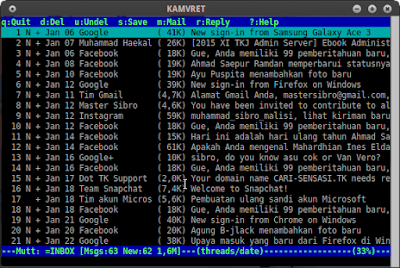Pada kesempatan kali ini saya akan memposting tentang cara melihat atau mengirim email (gmail) di terminal linux atau secara CLI di linux.
Oke langsung saja simak caranya dibawah ini sobat!
- Buka terminal
- Kemudian install aplikasi penerima email atau pengirim email, nama aplikasinya adalah mutt
- Buat folder untuk mutt
- Setelah itu kita buat folder emailnya
- Lalu kasih hak milik user anda
- Setelah terinstall aplikasinya maka kita membuat file konfigurasi dengan ekstensi .muttrc kemudian copy kode/script dibawah ini ke file .muttrc
- Kemudian ganti kata yang berwarna merah dengan akun gmail anda
- Kita kasih hak akses
- kasih juga hak milik user anda
- Jika sudah kita save lalu kita ke terminal dan jalankan aplikasinya
- Nah tampilannya akan seperti dibawah ini
sudo apt-get install mutt openssl
mkdir .mutt
mkdir .mutt/cache
mkdir .mutt/certificates
mkdir .mutt/cache/bodies
mkdir .mutt/cache/headers
sudo mkdir /var/mail/nama user anda
misal nama user saya crot, maka yang kita ketikkan adalah:
sudo mkdir /var/mail/crot
sudo chown -R crot /var/mail/crot/
crot : nama user saya
mousepad .muttrc+) keterangan. mousepad adalah aplikasi pengolah kata di linux, jika anda mempunyai aplikasi pengolah kata seperti leafpad dan lain-lain, maka kata mousepad ini diganti dengan leafpad atau nano(cli mode) [+]Script :
# Sets up mail box in your home folder set mbox_type=maildir set mbox="~/mail/inbox/" set spoolfile="~/mail/inbox/" set folder="~/mail/" set record="~/mail/sent/" set postponed="~/mail/postponed/" #Gmail Account Info set from = "email anda@gmail.com" set realname = "nama anda" set imap_user = "email anda@gmail.com" set imap_pass = "paswwd email" #My Editor set editor='your fav editor + -c "set textwidth=72" -c "set wrap" -c "set nocp" -c "?^$"' #Remote Folders set folder = "imaps://imap.gmail.com:993" set spoolfile = "+INBOX" set postponed ="+[Gmail]/Drafts" #Local Folders set header_cache =~/.mutt/cache/headers set message_cachedir =~/.mutt/cache/bodies set certificate_file =~/.mutt/certificates #SMTP Setup set smtp_url = "smtp://email anda@smtp.gmail.com:587/" set smtp_pass = "Pasword anda" #Special Keybindings macro index gi "=INBOX" "Go to inbox" macro index ga "=[Gmail]/All Mail" "Go to all mail" macro index gs "=[Gmail]/Sent Mail" "Go to Sent Mail" macro index gd "=[Gmail]/Drafts" "Go to drafts" #Mutt Session Security set move = no #Stop asking to "move read messages to mbox"! set imap_keepalive = 900 # Colors color normal white black color attachment brightyellow black color hdrdefault cyan black color indicator black cyan color markers brightred black color quoted green black color signature cyan black color status brightgreen blue color tilde blue black color tree red black color index red black ~D color index magenta black ~T #color header brightgreen black ^From: #color header brightcyan black ^To: #color header brightcyan black ^Reply-To: #color header brightcyan black ^Cc: #color header brightblue black ^Subject: # identifies email addresses color body brightred black [\-\.+_a-zA-Z0-9]+@[\-\.a-zA-Z0-9]+ # identifies URLs color body brightblue black (https?|ftp)://[\-\.,/%~_:?&=\#a-zA-Z0-9]+
#Gmail Account Info set from = "email anda@gmail.com" set realname = "nama anda" set imap_user = "email anda@gmail.com" set imap_pass = "password anda"
#SMTP Setup set smtp_url = "smtp://email anda@smtp.gmail.com:587/" set smtp_pass = "Pasword anda"
sudo chmod 700 .muttrc
sudo chown -R crot .muttrc
mutt
Jika ada kesalahan bisa hubungi admin ataupun komen :)
Source : https://sibroo21.blogspot.com/2016/02/cara-membuka-email-gmail-di-terminal.html
(Oleh : t )